Изменение цвета фона
1. Щелкните по кнопке Window.
2. Далее по списку найдите и щелкните по кнопке Backdrop Options (Свойства фона), или нажмите клавиши Ctrl+F5. Откроется окно Effects (Эффекты), вкладка Backdrop (Фон) -рис. 11.1.

Рис. 11.1. В окне Effects на вкладке Backdrop расположены настройки фоновых эфектов
3. Щелкните в поле красного компонента Backdrop Color (Цвет фона) и перемещайте мышь вправо до тех пор, пока не высветится значение 140 (рис. 11.2) и (рис. 11.3). Тоже самое проделайте для зеленого и синего компонентов. В результате цвет фона станет серым.
Или
Щелкните по кнопке каталога цветов, расположенной справа от поля компонентов. Откроется системный цветоподборщик (рис. 11.4). Выберите цвет, который вы хотите использовать в качестве фона и щелкните по кнопке ОК или нажмите клавишу Enter.
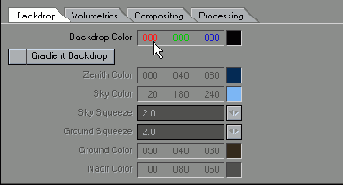
Рис. 11.2. Чтобы изменить цвет фона, вы можете ввести значение каждого компанента цвета
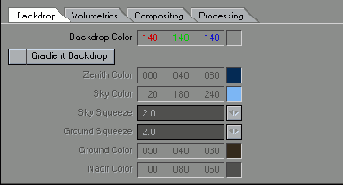
Рис. 11.3. В поле цветовых компонентов введите значение 140

Рис. 11.4. Щелкните по кнопке каталога цветов, чтобы открыть цветоподборщик. Выберите цвет, который вы хотите использовать в качестве фонового
Если вам нравится градиентная заливка, щелкните по кнопке Gradient Backdrop (Градиентный фон), а затем выберите цвета для создания градиентного перехода.